有些小伙伴给自己的电脑刚升级安装了win10系统,发现windows桌面的图标大小不是很美观,想要调整下,但是自己对win10还不熟悉,不知道win10桌面图标大小怎么调整。下面小编就教下大家调整win10桌面图标大小的方法。
具体的方法如下:
1、鼠标右键点击桌面找到查看,就可以看到右边的大,中,小三个图标选项。可以点击不同的图标大小就可以调整了。
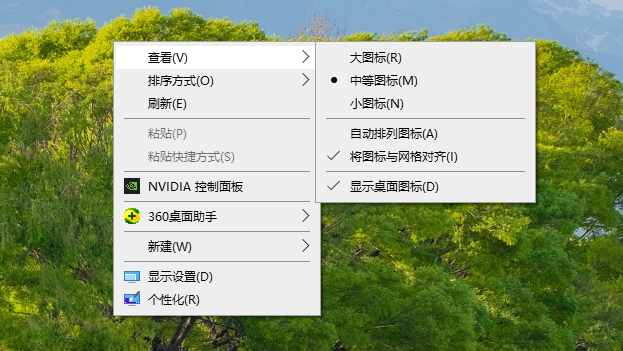
2、如果觉得大小还不满意的话,我们还可以借助ctrl键+鼠标中键实现。按照ctrl键,然后往前或往后滚动鼠标中键就可以任意调整图标大小了。

3、缩小或放大后桌面图标凌乱可自己调节,也可选择自动排列图标。
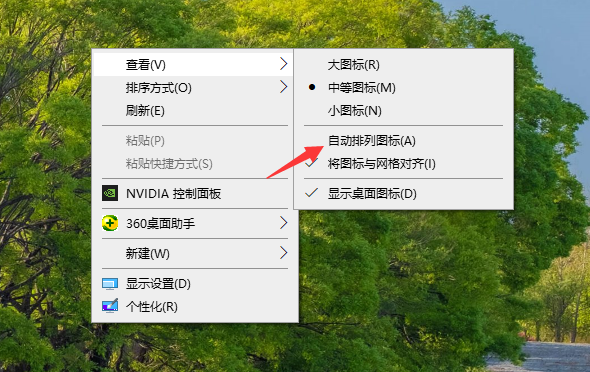
4、自动排列图标后,电脑上的图标不能拖拽,只能取消自动排列后才能自由拖拽。
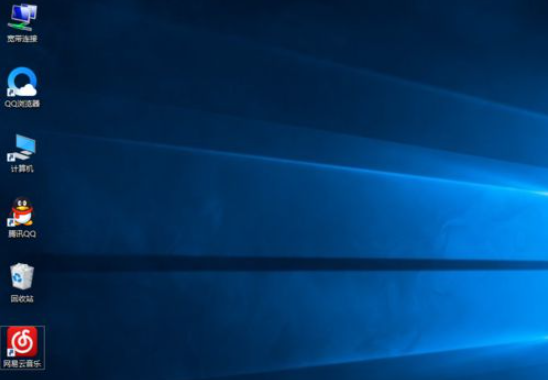
以上便是调整win10桌面图标大小的方法,希望能帮到各位。

有些小伙伴给自己的电脑刚升级安装了win10系统,发现windows桌面的图标大小不是很美观,想要调整下,但是自己对win10还不熟悉,不知道win10桌面图标大小怎么调整。下面小编就教下大家调整win10桌面图标大小的方法。
具体的方法如下:
1、鼠标右键点击桌面找到查看,就可以看到右边的大,中,小三个图标选项。可以点击不同的图标大小就可以调整了。
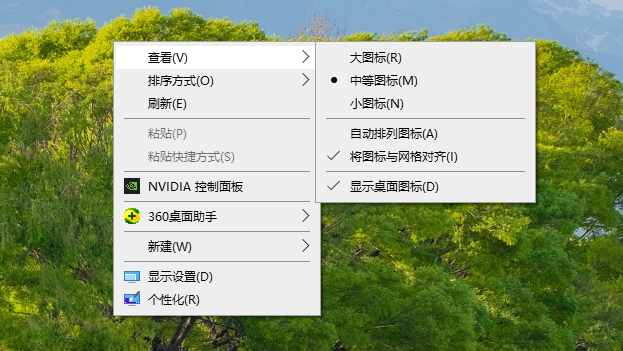
2、如果觉得大小还不满意的话,我们还可以借助ctrl键+鼠标中键实现。按照ctrl键,然后往前或往后滚动鼠标中键就可以任意调整图标大小了。

3、缩小或放大后桌面图标凌乱可自己调节,也可选择自动排列图标。
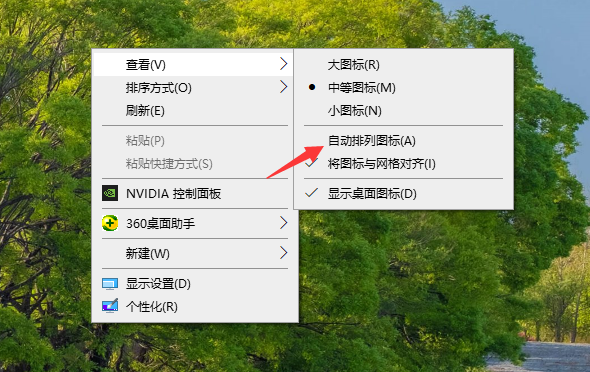
4、自动排列图标后,电脑上的图标不能拖拽,只能取消自动排列后才能自由拖拽。
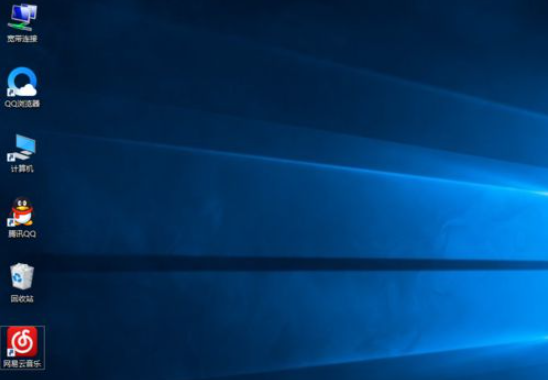
以上便是调整win10桌面图标大小的方法,希望能帮到各位。




